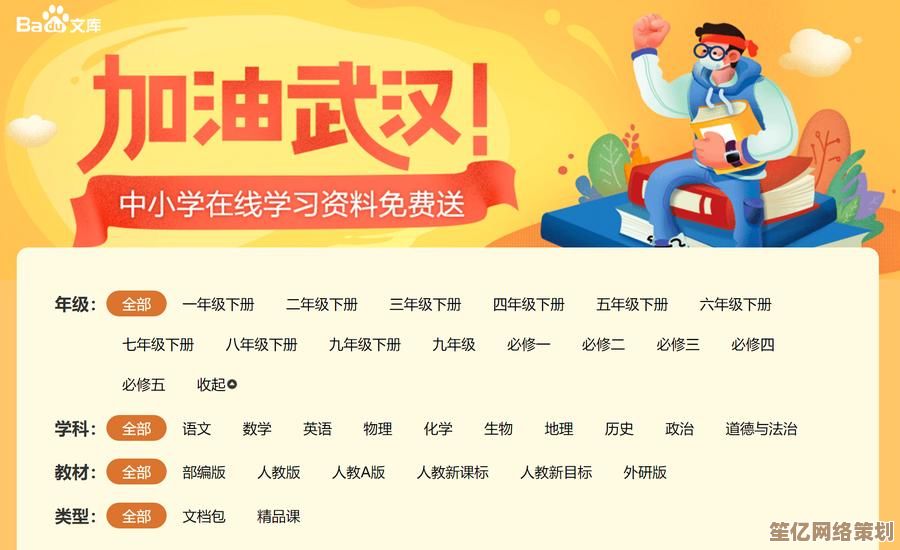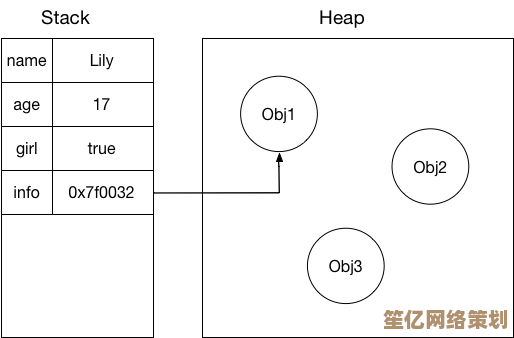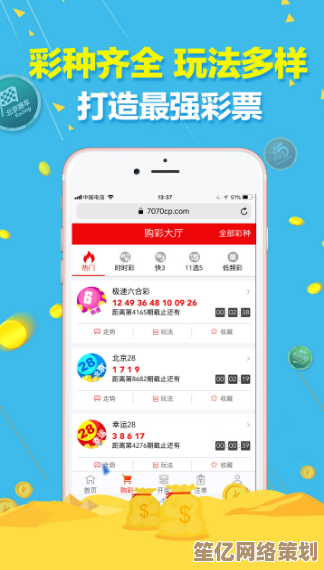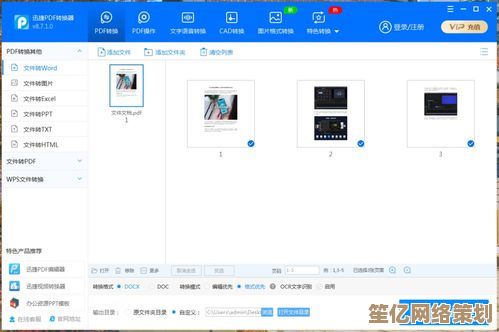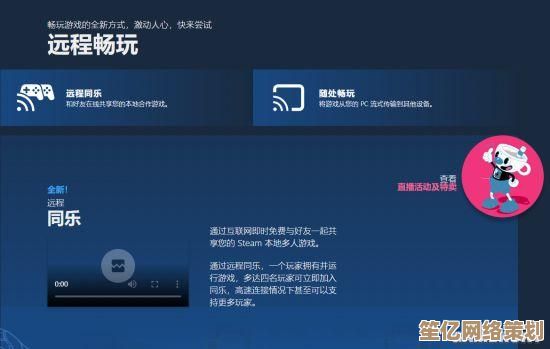Windows 11专业工作站版详细安装指南与步骤解析
- 问答
- 2025-09-25 09:43:44
- 1
Windows 11专业工作站版安装指南:手把手教你搞定,顺便聊聊那些坑
最近帮朋友装了一台工作站,选的是Windows 11专业工作站版(Windows 11 Pro for Workstations),这玩意儿和普通专业版不太一样,支持ReFS文件系统、持久内存、更高级的硬件优化,适合搞渲染、大数据或者高性能计算的,但安装过程嘛……有点小坑,今天就来聊聊怎么装,顺便吐槽下微软的“贴心”设计。
准备工作:别急着点“下一步”
(1)硬件要求?微软的标准就是个谜
官方说需要TPM 2.0、Secure Boot、UEFI,但现实是——很多老机器也能装(比如我那台2017年的Xeon工作站),如果你主板没TPM 2.0,可以试试绕过检测(后面会讲),但稳定性嘛……看脸。
个人建议:
- 如果是正经工作站,别折腾,老实换新硬件。
- 如果是测试机,可以玩点骚操作(比如用Rufus做个绕过限制的安装盘)。
(2)镜像下载:别下错了
专业工作站版不在微软官方ISO默认选项里!你得去微软官网下普通镜像,然后用密钥升级(或者直接集成进ISO)。
坑点:
- 有些第三方镜像网站会混入“魔改版”,建议直接微软官方+手动改配置。
- 专业工作站版的密钥……嗯,价格感人(但某宝有“神秘渠道”,你懂的)。
安装过程:那些微软没告诉你的细节
(1)制作启动盘:别用微软的工具
官方的“Media Creation Tool”只能生成家庭版/专业版ISO,工作站版得自己动手,推荐用Rufus:
- 下载原版ISO。
- 用Rufus写入U盘时,选“绕过TPM/Secure Boot检查”(选项里打钩)。
- 文件系统选NTFS(ReFS后期再玩,安装阶段容易抽风)。
翻车案例:
我第一次用FAT32格式,结果安装到一半报错“无法创建分区”,气得我差点砸键盘,后来换NTFS,一切顺利。
(2)安装界面:小心隐藏分区
工作站版对磁盘分区有点挑剔:
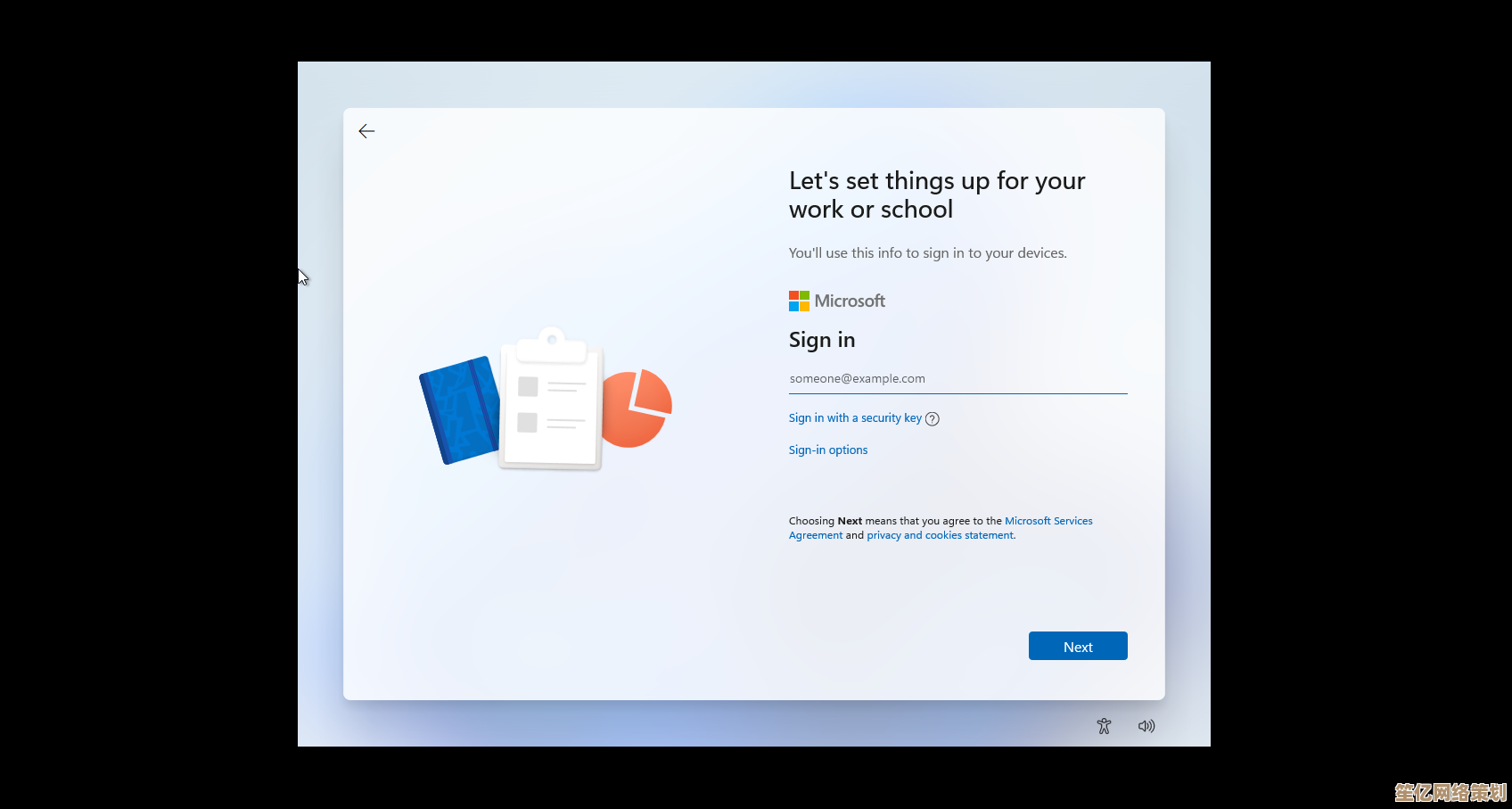
- 如果是NVMe SSD,建议删光所有分区,让安装程序自己分配。
- 如果手动分,记得留个MSR保留分区(微软的玄学设计,不加可能蓝屏)。
个人骚操作:
我习惯先分个100MB的EFI,再给系统盘留个200GB,剩下的丢给ReFS存数据,但……ReFS在安装阶段识别不稳定,建议先装完系统再折腾。
装完系统后:优化与吐槽
(1)驱动:别信Windows Update
工作站版的硬件支持理论上更好,但实际……我的Intel Xeon W-2175装完,显卡驱动居然是个“基本显示适配器”。
解决方案:
- 先去主板官网下芯片组驱动。
- 显卡驱动直接找NVIDIA/AMD官网下工作站版(比如Quadro/Radeon Pro系列)。
(2)ReFS文件系统:香,但容易裂开
专业工作站版支持ReFS(比NTFS更抗损坏),但:
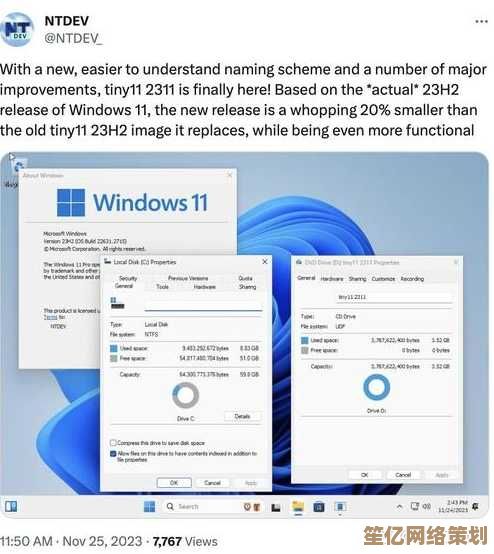
- 不能装系统(只能当数据盘)。
- 兼容性捉急,某些软件(比如老版Photoshop)会报错。
我的用法:
拿ReFS存虚拟机镜像和渲染缓存,速度确实快,但备份一定要做——这玩意儿恢复数据比NTFS麻烦十倍。
值得装吗?看需求
适合人群:
- 搞3D渲染、科学计算的(持久内存优化真香)。
- 需要ReFS的企业用户(但建议先测试兼容性)。
不适合人群:
- 普通用户(专业版够用了)。
- 老硬件玩家(绕过TPM可以装,但稳定性随缘)。
最后吐槽一句:微软对工作站版的宣传太低调了,很多功能藏得深,比如SMB Direct(高速网络传输)和存储空间直通,默认都不开,得自己挖……
附:安装流程速查表
- 用Rufus做启动盘(NTFS+绕过TPM)。
- 安装时删光分区,让系统自动分配。
- 装完先打驱动,再折腾ReFS。
- 记得备份,工作站版玩崩了恢复很蛋疼。
(完)
本文由符海莹于2025-09-25发表在笙亿网络策划,如有疑问,请联系我们。
本文链接:http://waw.haoid.cn/wenda/9440.html